如何在 OS X El Capitan 中使用“Secure Empty Trash”等价物
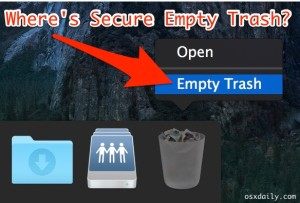
许多 Mac 用户注意到 Secure Empty Trash 功能已在操作系统中删除X El Capitan(10.11 或更高版本),删除该功能的原因基本上是因为它一直无法正常工作,但稍后会详细介绍。首先,让我们介绍如何在运行 OS X 10.11 或更高版本的任何 Mac 上执行与“安全清空垃圾箱”等效的操作。
对于熟悉命令行背景的人来说,您可能会认识到这种安全文件删除的替代方法是使用 srm 命令,它在 OS X 和 linux 中从命令行执行安全删除。
这适用于对命令行有透彻理解的高级用户,以及那些了解与使用 srm 命令相关的风险的用户,srm 命令是完全无情的,并且永久删除文件是不可逆的。如果你用这个命令删除了一个文件或文件夹,它就永远消失了,除非你在别处做了备份,否则你将永远无法恢复它。如果您一般不了解文件路径和命令行,请不要使用此命令。
如何在 OS X El Capitan (10.11.+) 中执行“安全清空垃圾箱”的等效操作
这需要使用 Mac 命令行和非常强大的安全删除命令,这是不可逆的。
- 在 OS X Finder 中找到您希望安全删除的文件
- 按 Command+空格键打开 Spotlight,键入“终端”并按回车键启动终端应用程序
- 准确键入以下语法,确保在标记后包含一个空格:
- 删除文件:
- 删除整个目录:
- 现在将要删除的文件或文件夹拖放到终端命令行中,这将自动填写文件的完整路径
- 使用安全的空垃圾桶确认路径是您希望永久删除的文件或文件夹,然后按 Return 键
- 根据需要重复您希望在 OS X 中安全删除的其他文件或文件夹
<代码>srm -v
<代码>srm -rv


一旦按下返回键就无法返回,这是真正不可逆转的。删除的文件被覆盖 35 次,超过美国国防部安全擦除数据标准的五倍。换句话说,您安全删除的文件或文件夹将永远消失。
如果您熟悉命令行,您始终可以跳过拖放并使用以下语法指向正确的路径:
srm -v /path/to/file/to/securely/delete/example.png
如果愿意,您可以不使用 -v 标志,但详细模式会为您提供一个很好的进度指示器。
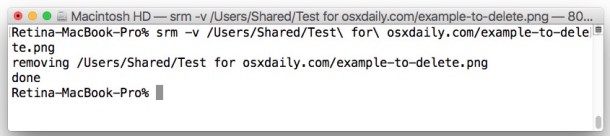
那些有兴趣了解一点更多关于安全删除 srm 命令以及如何强制删除文件也可以在我们的详细演练中了解更多信息。
下面的视频演示了 srm 如何与 Finder 一起使用拖放将完整的文件路径打印到终端中:
虽然这基本上等同于在 Mac 上使用以前的安全清空垃圾桶功能,但它显然更复杂,而且完全无情,因此它实际上只适合具有足够命令行经验的高级用户。
为什么从 OS X El Capitan 中删除了“Secure Empty Trash”?
这是下一个显而易见的问题,为什么 Apple 在新版本中从 Mac OS X 中删除了安全清空垃圾桶功能?关于为什么不推荐使用安全删除功能的简短回答是因为安全清空垃圾箱不能可靠地对某些使用特定硬件的用户起作用。这在 OS X El Capitan 的安全说明中被引用,此处为 CVE-2015-5901 如果您有兴趣,请在下面重复:
查找器
适用于:Mac OS X v10.6.8 及更高版本
影响:“安全清空垃圾箱”功能可能无法安全删除垃圾箱中的文件
描述:在某些系统(例如具有闪存的系统)上,保证安全删除垃圾箱文件存在问题。此问题已通过删除“安全清空垃圾箱”选项得到解决。
CVE-ID
CVE-2015-5901:苹果
不包括不能可靠工作的功能是有意义的,对吧?
当然,隐私爱好者和那些需要文件安全的人可能会因为了解到该功能不再捆绑在 OS X 中而感到沮丧,但是通过替代方案和一些其他技术,您无论如何都可以保护数据。如果您使用 Secure Empty Trash 来防止从窥探者那里检索文件,也许更好的选择是在Mac 并维护一个强密码启用锁定屏幕,以防止对计算机进行未经授权的访问.结合 FileVault、强密码、上述 srm 命令,甚至整个磁盘的安全格式化在有保证的情况下,应足以防止未经授权访问敏感文件和数据。
